|
Piratenlady

Dieses
Tutorial wurde von
mir Romana geschrieben, es darf
nicht kopiert werden und
auf anderen Seiten
zum download angeboten werden.
Jegliche Ähnlichkeit ist rein
zufällig.
Ich habe es mit Corel X2020 geschrieben, geht aber sicher
mit den anderen auch.
Tuben gibt es
keine da ich diese gekauft habe
bei www.vmartists.com
Du benötigst 1 Haupttube
und 3 Decotuben
Material
Filter :
Filter - Unlimited
2.0 - Bkg Kaleidoscope -
Kaleidoscope Divisione
Penta Com - Rounded Corner und
Dot and Cross
Tramages - Two The Line und Zero
Tolerance
1.)
Öffne ein neues Bild in der Größe von
800 x 800
Suche dir 2 schöne Farben aus der Deiner
Tube
Ich hab als Vordergrundfarbe
#693088
und als Hintergrundfarbe #F5E2CF
Aktiviere nun noch dein
Lineal bei Ansicht - Lineal
2.)
Wir machen uns jetzt einen
Hintergrund
Materialeigenschaften - Muster -
such dir da das Muster "swirls011-sandi"
raus mit dieser Einstellung
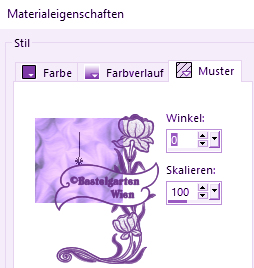
Fülle die Ebene mit den
Muster
3.)
Öffne nun den Filter Unlimited 2.0 -
Bkg
Kaleidoscope - Kaleidoscope Divisione
mit dieser
Einstellung
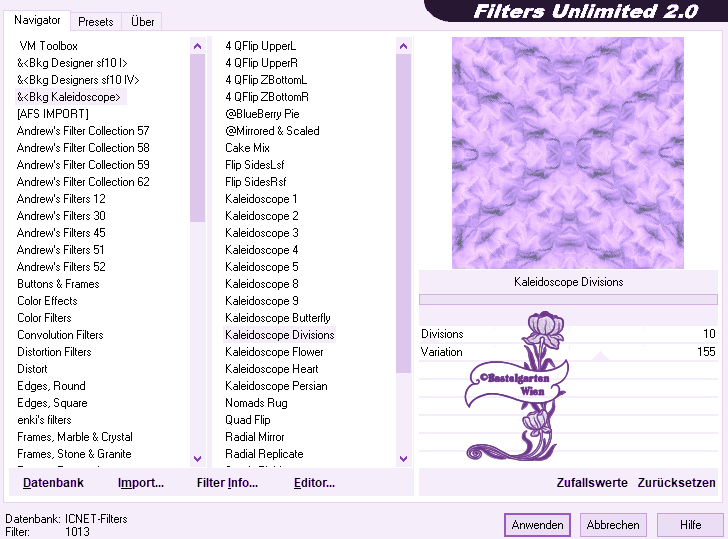
Ebene duplizieren
4.)
Bild - Frei drehen mit dieser
Einstellung
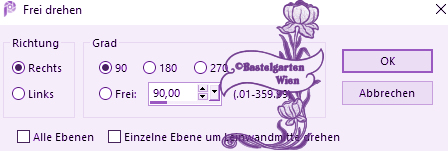
Stelle hier die Sichtbarkeit auf
50
Ebenen nach
unten zusammenfassen
Stelle hier die Sichtbarkeit auf
50
Ebene neue Rastereben
Fülle die mit der
Hintergrundfarbe #F5E2CF
Verschiebe die Ebene nach ganz
unten
Ebenen sichtbar
zusammenfassen
5.)
Effekte - Textureffekte -
Textur nach deiner Wahl mit dieser Einstellung
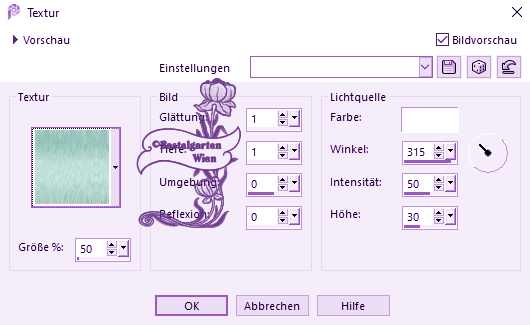
6.)
Aktiviere nun
dein Formwerkzeug , suche dir da
die Form "longbardashed-kris"
raus mit dieser Einstellung

Zieh nun so
eine Form auf - wie auf diesem
Bild
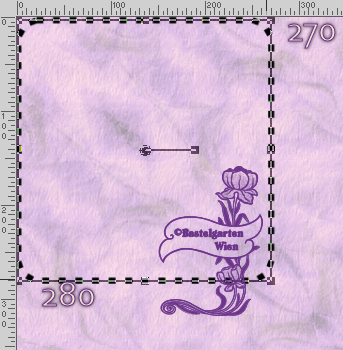
Ebene Umwandeln in eine
Rasterebene
7.)
Effekte - Bildeffekte -
Versatz mit dieser Einstellung
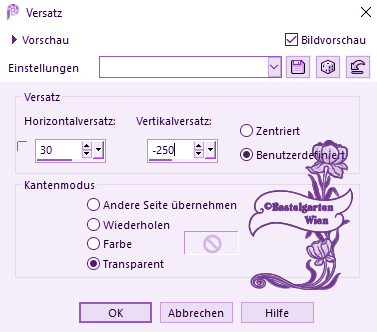
8.)
Alles Auswählen
Auswahl schwebend - Auswahl
nicht schwebend
Fülle nun die Auswahl mit der
Vordergrundfarbe #693088
Auswahl aufheben
Effekte - 3D Effekte - Schlagschatten
mit dieser Einstellung

Ebene duplizieren - Horizontal Spiegeln -
Vertikal Spiegeln
9.)
Aktiviere nun
dein Formwerkzeug , suche dir da
die Form "circledashed-kris"
raus mit dieser Einstellung

Zieh nun so
eine Form auf - wie auf diesem
Bild
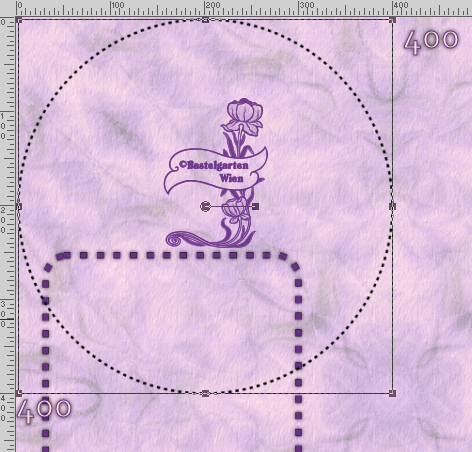
Ebene Umwandeln in eine
Rasterebene
10.)
Effekte - Bildeffekte -
Versatz mit dieser Einstellung
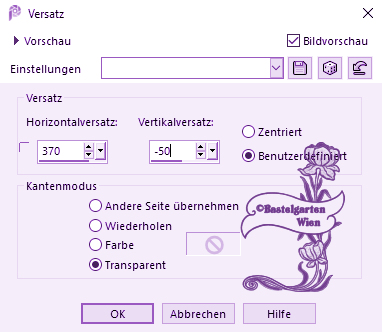
Wiederhole Punkt 8
11.)
Aktiviere nun
dein Formwerkzeug , suche dir da
die Form "viereck-kreuz-romana"
raus mit dieser Einstellung

Zieh nun so
eine Form auf - wie auf diesem
Bild
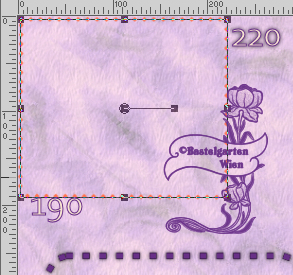
Ebene Umwandeln in eine
Rasterebene
12.)
Effekte - Bildeffekte -
Versatz mit dieser Einstellung
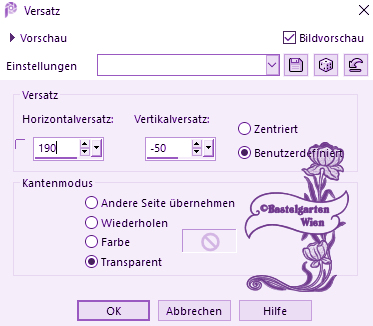
13.)
Alles Auswählen
Auswahl schwebend - Auswahl
nicht schwebend
Auswahl ändern
vergrößern um 1 Pixel
Fülle nun die Auswahl mit der
Vordergrundfarbe #693088
Auswahl aufheben
Wiederhole den Schlagschatten -
mit dieser Einstellung ( 0 - 0 -
75 - 6 )
14.)
Ebene - neue Rasterebene
Auswahlwerkzeug - Benutzerdefinierte
Auswahl mit dieser Einstellung
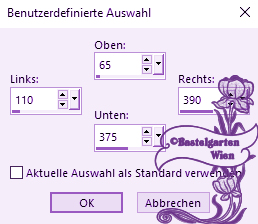
Fülle nun die Auswahl mit der
Vordergrundfarbe #693088
15.)
Erstellen - Bildrauschen
hinzufügen/entfernen -
Bildrauschen hinzufügen
mit dieser Einstellung
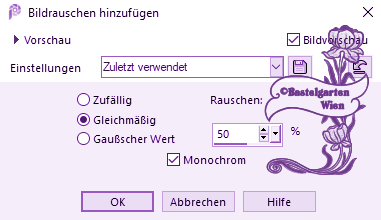
16.)
Öffne nun den Filter Unlimited 2.0 -
Penta
Com - Rounded Corner
mit dieser
Einstellung
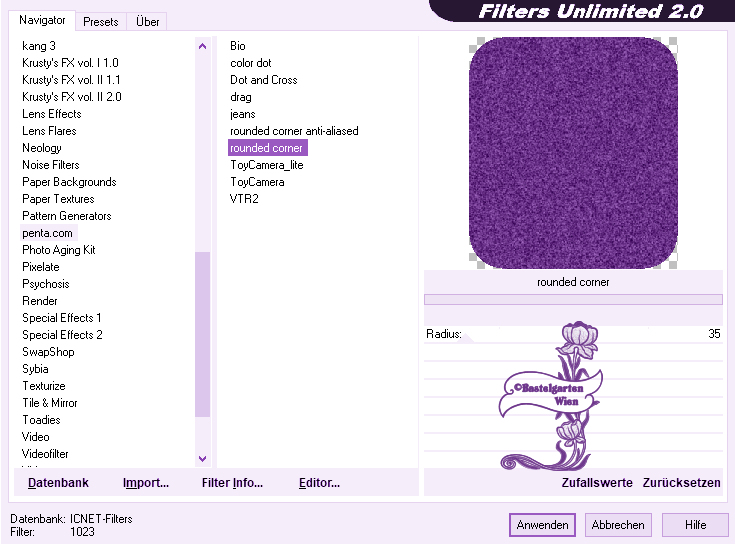
Auswahl bleibt bestehen
17.)
Ebene - neue Rasterebene
Auswahl ändern
verkleinern um 15 Pixel
Fülle nun die Auswahl mit der
Hintergrundfarbe #F5E2CF
Wiederhole die Textur aus Punkt
5
Wiederhole den Filter -
Penta
Com - Rounded Corner
aus Punkt 16
Ebene - neue Rasterebene
Auswahl ändern
verkleinern um 30 Pixel
Fülle nun die Auswahl mit der
Vordergrundfarbe #693088
Wiederhole das
Bildrauschen aus Punkt 15
Wiederhole den Filter -
Penta
Com - Rounded Corner
aus Punkt 16
Ebene - neue Rasterebene
Auswahl ändern
verkleinern um 30 Pixel
Fülle nun die Auswahl mit der
Hintergrundfarbe #F5E2CF
Auswahl bleibt bestehen
18.)
Effekte -
Textureffekte - Flechten mit
dieser Einstellung
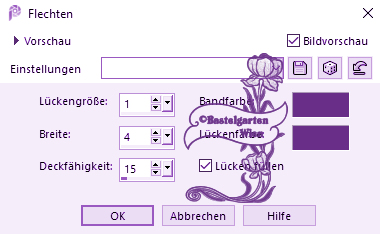
Wiederhole den Filter -
Penta
Com - Rounded Corner
aus Punkt 16
Auswahl aufheben
19.)
Effekte - 3D Effekte - Schlagschatten
mit dieser Einstellung

20.)
Ebenen nach
unten zusammenfassen
Wiederhole den Schlagschatten -
mit dieser Einstellung ( 0 - 0 -
75 - 15 )
Ebenen nach
unten zusammenfassen
Wiederhole den Schlagschatten -
mit dieser Einstellung ( 0 - 0 -
75 - 15 )
Ebenen nach
unten zusammenfassen
Wiederhole den Schlagschatten -
mit dieser Einstellung ( 0 - 0 -
75 - 15 )
Ebene duplizieren - Horizontal Spiegeln -
Vertikal Spiegeln
21.)
Aktiviere nun
dein Formwerkzeug , suche dir da
die Form "TrinketJL"
raus mit dieser Einstellung

Zieh nun so
eine Form auf - wie auf diesem
Bild
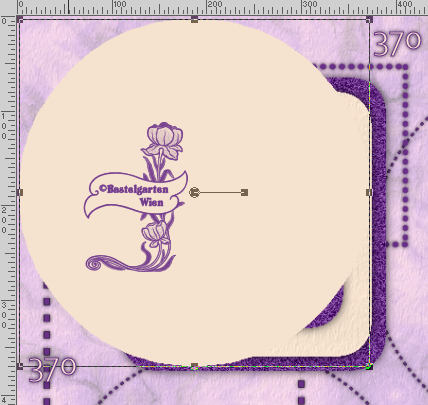
Ebene Umwandeln in eine
Rasterebene
22.)
Effekte - Bildeffekte -
Versatz mit dieser Einstellung
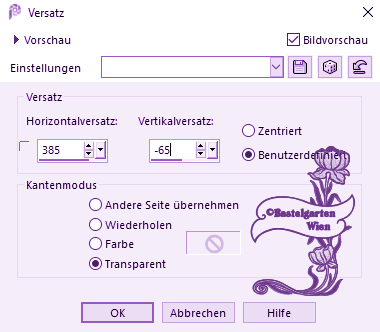
23.)
Alles Auswählen
Auswahl schwebend - Auswahl
nicht schwebend
Fülle nun die Auswahl mit der
Vordergrundfarbe #693088
Wiederhole die Textur aus Punkt
5
Ebene - neue Rasterebene
Auswahl ändern
verkleinern um 15 Pixel
Fülle nun die Auswahl mit der
Hintergrundfarbe #F5E2CF
Wiederhole die Textur aus Punkt
5
Ebene - neue Rasterebene
Auswahl ändern
verkleinern um 30 Pixel
Fülle nun die Auswahl mit der
Vordergrundfarbe #693088
Wiederhole die Textur aus Punkt
5
Ebene - neue Rasterebene
Auswahl ändern
verkleinern um 30 Pixel
Fülle nun die Auswahl mit der
Vordergrundfarbe #693088
Wiederhole das
Bildrauschen aus Punkt 15
Ebene - neue Rasterebene
Auswahl ändern
verkleinern um 15 Pixel
Fülle nun die Auswahl mit der
Hintergrundfarbe #F5E2CF
Auswahl bleibt bestehen
24.)
Öffne nun den Filter Unlimited 2.0 -
Tramages
- Two The Line
mit dieser
Einstellung
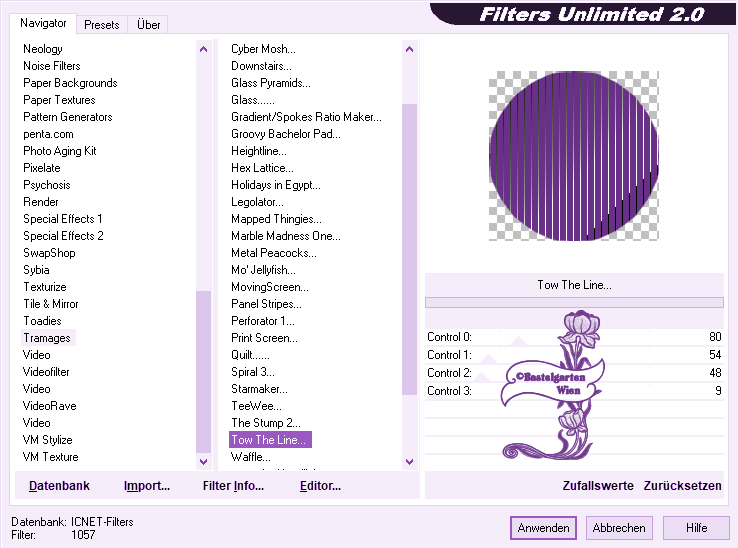
Auswahl aufheben
25.)
Wiederhole den Schlagschatten -
mit dieser Einstellung ( 0 - 0 -
75 - 15 )
Ebenen nach
unten zusammenfassen
Wiederhole den Schlagschatten -
mit dieser Einstellung ( 0 - 0 -
75 - 15 )
Ebenen nach
unten zusammenfassen
Wiederhole den Schlagschatten -
mit dieser Einstellung ( 0 - 0 -
75 - 15 )
Ebenen nach
unten zusammenfassen
Wiederhole den Schlagschatten -
mit dieser Einstellung ( 0 - 0 -
75 - 15 )
Ebenen nach
unten zusammenfassen
Wiederhole den Schlagschatten -
mit dieser Einstellung ( 0 - 0 -
75 - 15 )
Ebene duplizieren - Horizontal Spiegeln -
Vertikal Spiegeln
26.)
Ebene neue Rastereben
Auswahlwerkzeug - Kreis
Zieh nun so den Kreis auf
- wie auf diesem Bild
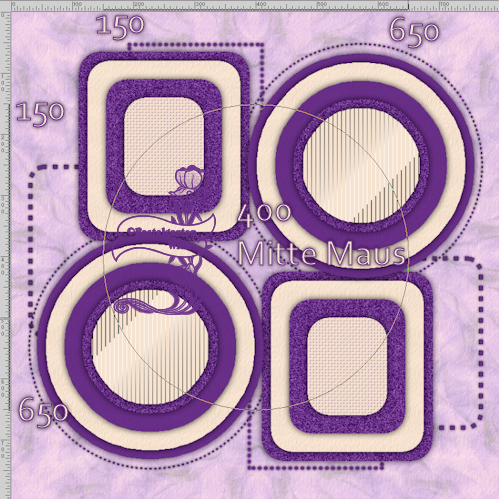
Fülle nun die Auswahl mit der
Vordergrundfarbe #693088
27.)
Öffne nun den Filter Unlimited 2.0 -
Tramages
- Zero Tolerance
mit dieser
Einstellung
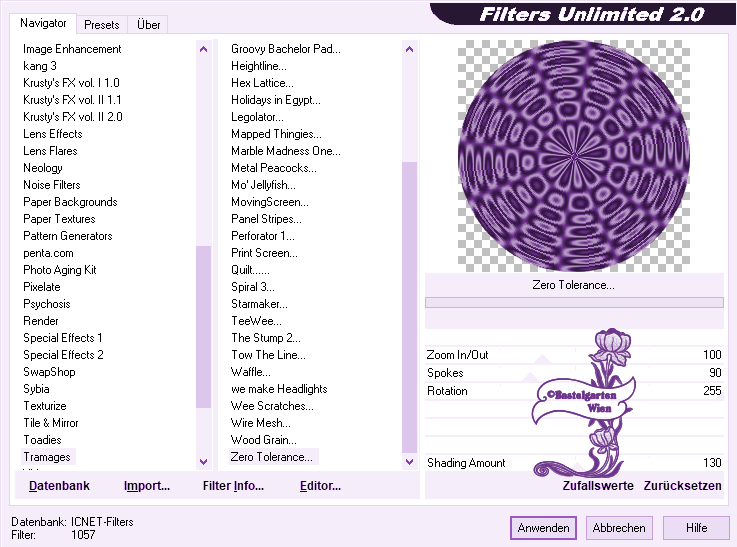
Auswahl bleibt bestehen
28.)
Ebene - neue Rasterebene
Auswahl ändern
verkleinern um 15 Pixel
Fülle nun die Auswahl mit der
Hintergrundfarbe #F5E2CF
Öffne nun den Filter Unlimited 2.0 -
Penta
Com - Dot and Cross
mit dieser
Einstellung
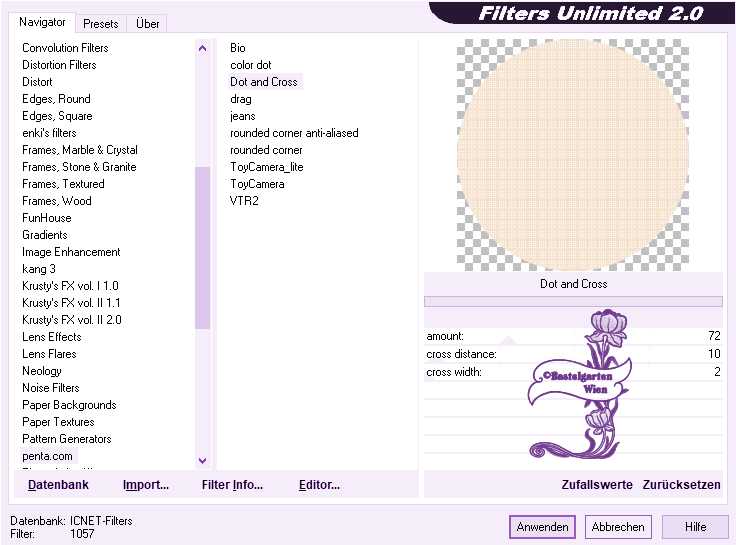
wende diesen nochmals an
29.)
Ebene - neue Rasterebene
Auswahl ändern
verkleinern um 30 Pixel
Fülle nun die Auswahl mit der
Vordergrundfarbe #693088
Wiederhole nun den Filter von
eben auch 2x
Ebene - neue Rasterebene
Auswahl ändern
verkleinern um 30 Pixel
Fülle nun die Auswahl mit der
Hintergrundfarbe #F5E2CF
Wiederhole nun den Filter von
eben auch 2x
Auswahl aufheben
30.)
Ebene - neue Rasterebene
Auswahlwerkzeug - Benutzerdefinierte
Auswahl mit dieser Einstellung
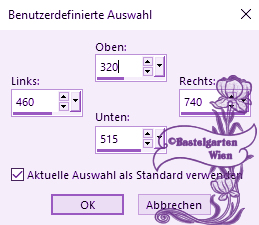
Fülle nun die Auswahl mit der
Vordergrundfarbe #693088
31.)
Wiederhole das
Bildrauschen aus Punkt 15
Wiederhole den Filter -
Penta
Com - Rounded Corner
aus Punkt 16
Ebene neue Rasterebene
Auswahl ändern
verkleinern um 15 Pixel
Fülle nun die Auswahl mit der
Hintergrundfarbe #F5E2CF
Wiederhole die Textur aus Punkt
5
Wiederhole den Filter -
Penta
Com - Rounded Corner
aus Punkt 16
Ebene neue Rasterebene
Auswahl ändern
verkleinern um 15 Pixel
Fülle nun die Auswahl mit der
Vordergrundfarbe #693088
Wiederhole das
Bildrauschen aus Punkt 15
Wiederhole den Filter -
Penta
Com - Rounded Corner
aus Punkt 16
Ebene neue Rasterebene
Auswahl ändern
verkleinern um 15 Pixel
Fülle nun die Auswahl mit der
Hintergrundfarbe #F5E2CF
Wiederhole die Textur aus Punkt
5
Wiederhole den Filter -
Penta
Com - Rounded Corner
aus Punkt 16
Auswahl aufheben
32.)
Aktiviere nun
dein Formwerkzeug , suche dir da
die Form "TrinketJL"
raus mit dieser Einstellung

Zieh nun so
eine Form auf - wie auf diesem
Bild
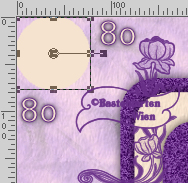
Ebene Umwandeln in eine
Rasterebene
33.)
Alles Auswählen
Auswahl schwebend - Auswahl
nicht schwebend
Fülle nun die Auswahl mit der
Vordergrundfarbe #693088
Wiederhole das
Bildrauschen aus Punkt 15
Auswahl aufheben
Effekte - Bildeffekte -
Versatz mit dieser Einstellung
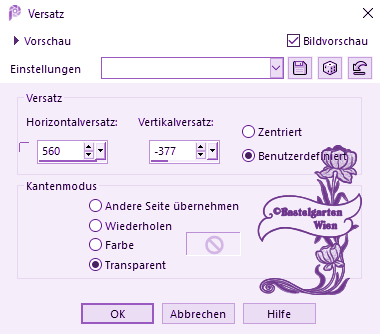
Wiederhole nun Punkt 25
Nur
horizontal gespiegelt
34.)
Aktiviere nun den unteren Kreis
(Hell) Ebene 9
Alles Auswählen
Auswahl schwebend - Auswahl
nicht schwebend
Geh wieder auf die obere
Ebene
Ebene - neue Rasterebene
Auswahl ändern
verkleinern um 30 Pixel
Fülle nun die Auswahl mit der
Vordergrundfarbe #693088
Wiederhole den Filter -
Tramages
- Zero Tolerance Corner
aus Punkt 27
Ebene - neue Rasterebene
Auswahl ändern
verkleinern um 30 Pixel
Fülle nun die Auswahl mit der
Hintergrundfarbe #F5E2CF
Wiederhole den Filter -
Penta
Com - Dot and Cross
aus
Punkt 28
Ebene - neue Rasterebene
Auswahl ändern
verkleinern um 30 Pixel
Fülle nun die Auswahl mit der
Vordergrundfarbe #693088
Wiederhole den Filter -
Tramages
- Two The Line
aus
Punkt 24
Auswahl aufheben
35.)
Wiederhole den Schlagschatten -
mit dieser Einstellung ( 0 - 0 -
75 - 15 )
Ebenen nach
unten zusammenfassen
Wiederhole den Schlagschatten -
mit dieser Einstellung ( 0 - 0 -
75 - 15 )
Ebenen nach
unten zusammenfassen
Wiederhole den Schlagschatten -
mit dieser Einstellung ( 0 - 0 -
75 - 15 )
Ebenen nach
unten zusammenfassen
36.)
Aktiviere nun den unteren Kreis
(Hell) Ebene 9
unter die Vierecke
Wiederhole den Schlagschatten -
mit dieser Einstellung ( 0 - 0 -
75 - 15 )
Ebenen nach
unten zusammenfassen
Wiederhole den Schlagschatten -
mit dieser Einstellung ( 0 - 0 -
75 - 15 )
Ebenen nach
unten zusammenfassen
Wiederhole den Schlagschatten -
mit dieser Einstellung ( 0 - 0 -
75 - 15 )
Ebenen nach
unten zusammenfassen
Wiederhole den Schlagschatten -
mit dieser Einstellung ( 0 - 0 -
75 - 15 )
Ebenen nach
unten zusammenfassen
37.)
Hast du jetzt alles Richtig sollte
es so Aussehen
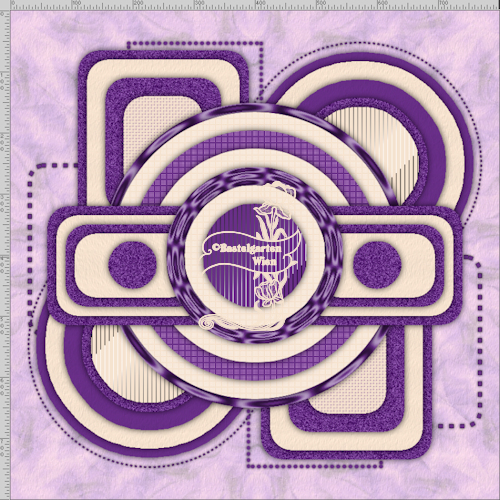
38.)
Aktiviere nun deine
3
Deco Tube
verkleinere sie nach
deinen wünschen und setzte sie
auf das Bild
(da ich nicht weis welche
Decotube ihr nemmt, wird es
nichts nützen wenn ich euch
meine angaben gebe)
Siehe dazu mein Bild wenn es dir
so gefällt
Wiederhole den Schlagschatten -
mit dieser Einstellung ( 0 - 0 -
75 - 15 )
39.)
Aktiviere nun deine Haupttube
verkleinere sie nach deinen wünschen und
setzte sie auf das Bild
(da
ich nicht weis welche Haupttube ihr
nemmt, wird es nichts nützen wenn ich
euch meine angaben gebe)
Wiederhole den Schlagschatten -
mit dieser Einstellung ( 0 - 0 -
75 - 30 )
40.)
Aktivere dein Textwerkzeug
- Benenne dein Bild
Schreib deinen Namen
oder gib dein
Wasserzeichen darauf
Schlagschatten nach Wahl
41.)
Bild - Rand
hinzufügen von 1 Pixel in der Farbe
#F5E2CF
Alles Auswählen
Bild - Rand
hinzufügen von 20 Pixel in der Farbe
#693088
Auswahl umkehren
Wiederhole nun den Filter Penta
Com - Dot and Cross aus Punkt 28
auch 2x
42.)
Effekte - 3D Effekte -
Innenfasse mit dieser
Einstellung
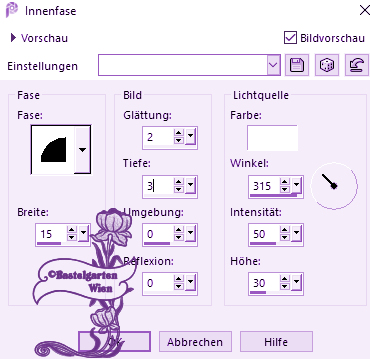
43.)
Alles Auswählen
Bild - Rand
hinzufügen von 20 Pixel in der Farbe
#F5E2CF
Auswahl umkehren
Wiederhole nun den Filter Penta
Com - Dot and Cross aus Punkt 28
auch 2x
Auswahl aufheben
44.)
Alles Auswählen
Bild - Rand
hinzufügen von 20 Pixel in der Farbe
#693088
Auswahl umkehren
Wiederhole nun den Filter Penta
Com - Dot and Cross aus Punkt 28
auch 2x
Wiederhole nun die Innenfase von
eben
Auswahl aufheben
Nun bist
du fertig und du kannst deinen Bild
als jpg
abspeichern.
Ich hoffe dir hat das Tutorial genauso viel Spaß
gemacht
wie mir es zu schreiben.
Dankeschön fürs
nachbasteln.
Home
Dieses Tutorial wurde von
meiner Tochter Karin getestet

Design by
Romana |